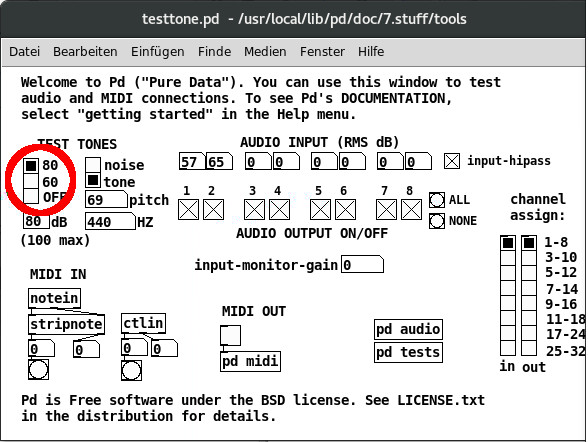3.1. Installation von pure data
Das Programms kann von dieser Downloadseite heruntergeladen und durch Doppelklick installiert werden. Dabei sollte man darauf achten, die richtige Version für das verwendete Betriebssystem herunterzuladen.
Nach Doppelklick des Programms sollte sich das in Abbildung 3.1, „Startbildschirm von pure data“ dargestellte Fenster öffnen.
Abbildung 3.1. Startbildschirm von pure data
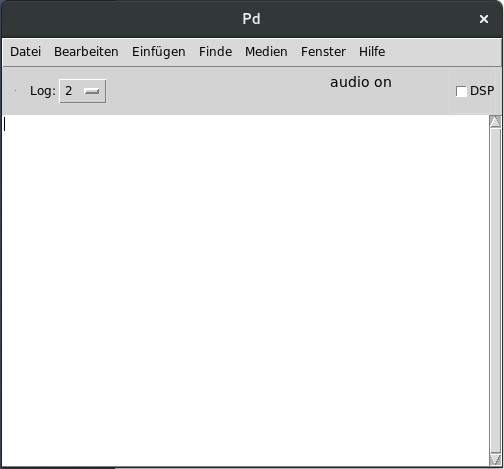
Um die Klangausgabe zu testen, öffnet man über das Menü "Medien→Teste Audio und Midi…" das Audiotestfenster. In diesem Fenster sollte ein Klick auf die Schaltfläche neben der "80" unter "TEST TONES" in der linken oberen Mitte des Fensters einen Sinuston von 440 Hz auf den Audioausgängen des Computers ausgeben (siehe den rot umkreisten Bereich von Abbildung 3.2, „Audiotest Fenster von pure data“). Bei Schließen des Fensters sollte der Ton automatisch ausgeschaltet werden.
Abbildung 3.2. Audiotest Fenster von pure data